脱獄の有無にかかわらずiPhoneでフォントのスタイルとサイズを変更する方法(iOS 12をサポート)?
誰もが自分のフォントをカスタマイズしたいと考えています彼らの欲求に合うようにあらゆる方法で電話。カスタマイズは、テーマ、メニューの配置、壁紙、フォントなど多岐にわたります。残念ながら、iPhone / iPadユーザーはデバイスのフォントを変更するのに苦労しました。脱獄は、iPhoneのフォントを変更する唯一の方法のようです。一部の新しいアプリでは、アプリフォント、メール、iMessage、さらにはシステムフォントなど、デバイスのフォントをカスタマイズできます。 iPhoneのフォントを信じられないほど変更する簡単な手順は次のとおりです。
さまざまなiOSバージョンのシステムフォント
長年にわたり、Appleはデバイスのフォントを大幅に変更してきました。 iPhone、iPhone 3G、およびiPhone 3GSには、Helveticaフォントインターフェイスが付属しています。 iPhone 4以降のモデルでは、「HelveticaNeue」と呼ばれるより空想的な改訂フォントが使用されていました。 iOS 7および8まで、すべてのiPhoneモデルはHelveticaUltra-LightまたはHelveticaLightを使用しています。興味深いことに、iOS 9以降を実行する場合、iPhoneはHelveticaに少し似たフォントの使用を採用しましたが、Appleはそれを「サンフランシスコ」と呼んでいます。 」とフォントもAppleWatchで共有されます。 iOS10およびiOS11 / 12では、Appleはシステムフォントに追加の調整を加えました。iOS11では、開発者向けガイドラインで「SF Pro」として一般に知られています。iPhoneより前にリリースされたiPodモデルは、Chicago、Espy Sans、または無数のフォントですが、iPhoneのリリースに伴い、Helveticaの使用が採用されました。
iOSアプリのフォントスタイルをカスタマイズする
のフォントを変更する方法はありません。ジェイルブレイクのないiPhone。ただし、一部のアプリでは、iPhone / iPadでさまざまな魅力的でユニークなフォントを使用できます。AnyFontは、さまざまなフォントに無制限にアクセスできる素晴らしいアプリの1つです。ただし、このアプリはシステムの変更をサポートしていません。お使いの携帯電話のフォントを使用すると、iPhone / iPadにフォントを追加して、Word、Excel、Pages、Keynotes、その他のサードパーティアプリなどの他のアプリで使用できます。AnyFontの価格はiTunesストアでわずか1.99ドルです。AppStoreを直接開くことができます。ダウンロードするには「AnyFont」を検索してください。次のプロセスを適用してフォントを追加できます。
ステップ1.AnyFontアプリは、TTF、OTF、TCCなどの一般的なフォントタイプのほとんどをサポートする非常に使いやすいアプリケーションです。検索エンジンに「OTC」と入力するだけで、無料でダウンロードできるいくつかのWebサイトがポップアップ表示されます。
ステップ2.iOSデバイスの[開く…]機能を使用してフォントを追加します。 .otcファイルを添付ファイルとして自分宛てに電子メールで送信するだけで、それをタップするとすぐに[開く…]を選択し、ファイルの宛先としてAnyFontを選択できます。
ステップ3.フォントをAnyFontにダウンロードすると、フォントリストに表示されます。フォントのインストールをタップするだけで、特別な証明書をインストールしてAnyFontに戻ることができます。すべてを受け入れて確認するだけです。アプリに戻るまで画面を表示します。
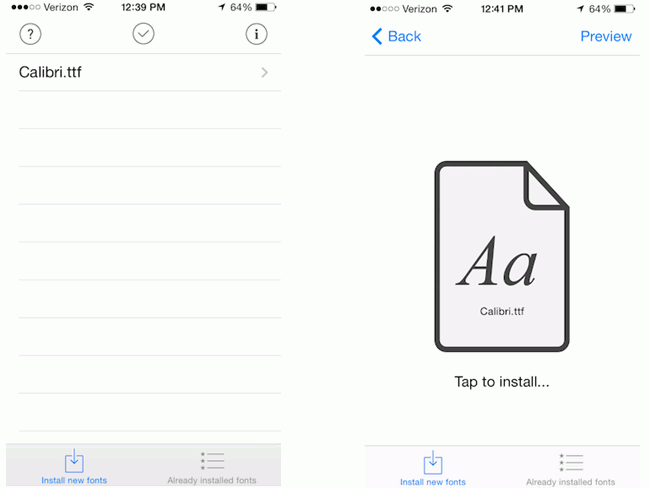
ステップ4.新しいフォントを使用するアプリを閉じて次にアプリを再起動します。そうすれば、デバイスで魅力的なアプリを体験できます。
iPhone / iPadでシステムフォントスタイルを変更する
AnyFontアプリを使用してもシステムは変更されません- iPhoneのフォント。誠意をこめて、システムフォントをシフトするには、iPhoneをジェイルブレイクする必要があります。BytaFontは、システムフォントを完全に変更できる最も利用可能なアプリです。電話をジェイルブレイクすると、次のことができることに注意してください。令状が無効になり、AppleからのOTAアップデートの影響を受けなくなり、データが失われる可能性があります。したがって、ジェイルブレイクを続行する前に、必ずiPhoneデータをバックアップしてください。
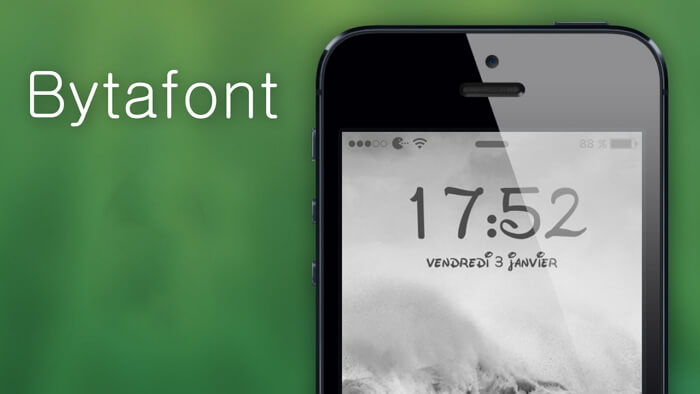
iOSデバイスのジェイルブレイクに成功した場合、次の手順は、新しいフォントのインストールに役立ちます。
手順1.BytaFontをインストールします。Cydiaを開き、BytaFontを検索して、インストールします。デバイスを呼吸するように求められた場合は、単にそれを行ってください。 BytaFont 3がデバイスに正常にインストールされると、踏み台に表示されます。
ステップ2.フォントのインストール:アプリを開き、下部のメニューの[フォントの参照]ボタンに移動します。選択したフォントをダウンロードします。「ダウンロード」をタップするとすぐに、フォントのCydiaパッケージに移動します。 [インストール]をタップしてダウンロードします。
ステップ3.フォントをダウンロードした後、Cydiaを閉じ、BytaFont 3をもう一度開いて、ダウンロードしたフォントをアクティブにします。[基本]の下にある下からタップします。メニュー。フォントを選択すると、呼吸を求められた後、新しいフォントが表示されます。
iOS12 / 11/10/9/8以前でフォントサイズを調整する簡単な方法
確かに、AppleはiPhone / iPadでフォントスタイルを変更することを許可していません。スマートフォンのフォントサイズを変更できます。簡単に次のことができます。
ステップ1。iOS 11以降では、設定>表示と明るさ>テキストサイズに移動し、スライダーを調整してフォントサイズを増減します。 iOS 10以前では、設定>一般>テキストサイズに移動します。
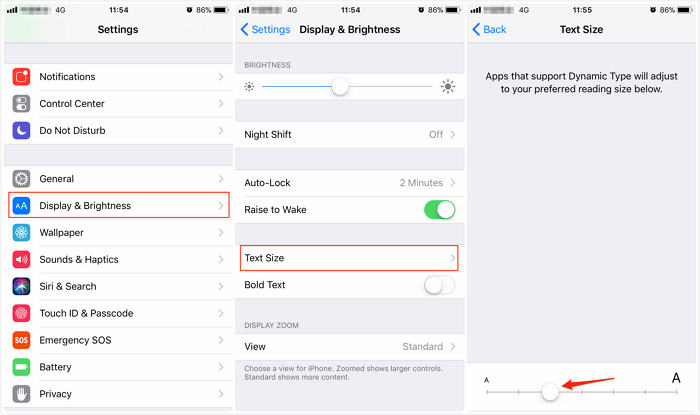
ステップ2.フォントをさらに大きくしたい場合は、設定>一般>アクセシビリティ>大きなテキスト。
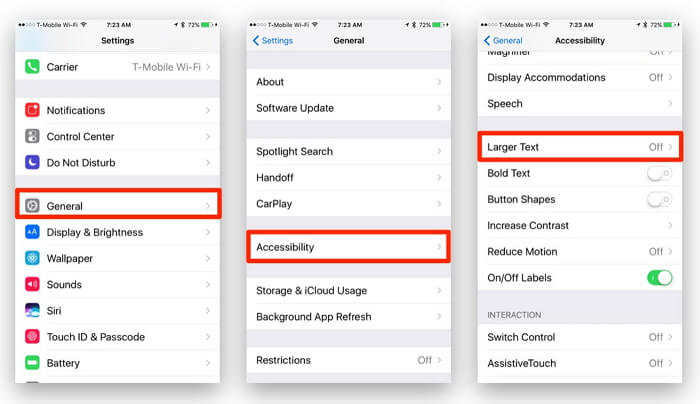
間違いなく、次のことができます。 iPhone / iPadディスプレイをユニークで美しく素晴らしいフォントにします。脱獄するだけで、手順に従ってください。デバイスを美しくするために、楽しい気分になります。
あなたも知りたいかもしれません:脱獄後にスタックしたiPhoneを修正する方法
iPhoneの脱獄は難しいですが、それは可能です。それには多くの利点がありますが、その1つは、携帯電話にさらに多くのアプリをインストールしてiPhoneをカスタマイズできることです。ジェイルブレイクでは、1回限りの支払いでテザーすることもできます。 iPhoneを安全に脱獄するための最も簡単で手頃な手段を提供できることをうれしく思います。また、ジェイルブレイク中に問題が発生した場合は、iMyFone iOS System Recoveryを試して、ジェイルブレイクが無効になっているiPhone / iPad / iPodを通常の状態に戻してください。さまざまなニーズを満たすために脱獄に失敗した。通常、標準モードはほとんどのiPhoneスタックの問題を解決するのに役立ちます。それが機能しない場合は、詳細モードを試してください。詳細モードではiPhoneデータが消去されることに注意してください。ただし、以前にiTunesまたはiCloudでiPhoneをバックアップしたことがある場合は、それは問題にはなりません。

無料でお試しください無料でお試しください